文章详情页
win 7系统rundll32.exe应用程序错误怎么办?解决rundll32.exe错误的方法
浏览:13日期:2023-02-28 09:08:59
我们在使用Win7系统的时候,经常会遇到需要删除一些或者是添加一些程序,可以在“控制面板”中点击“添加/删除程序”的功能来实施添加或删除。不过在打开“添加/删除程序”的时候会有时发现系统弹出一个“rundll32.exe 应用程序错误”的指令,导致无法再继续添加或删除,指令的代码为“0x00310030”。这时我们就需要通过以下的步骤来解决这个问题,下面就和小编一起来进行以下的操作。
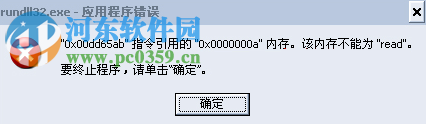 方法/步骤
方法/步骤1、下载腾讯电脑管家,找到“电脑诊断”并点击进入;
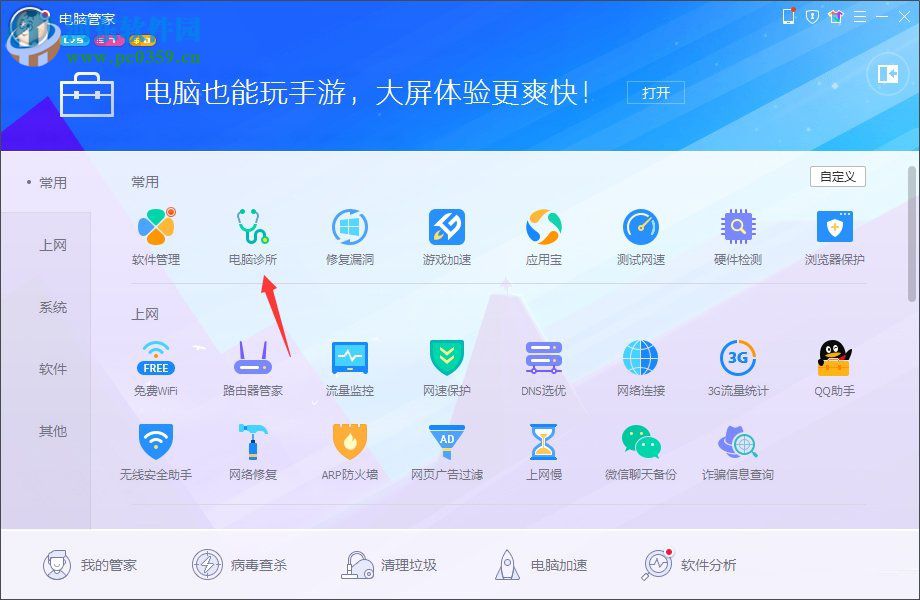
2、在“电脑诊断”的界面中有一个“系统综合”的选项,点击进入;
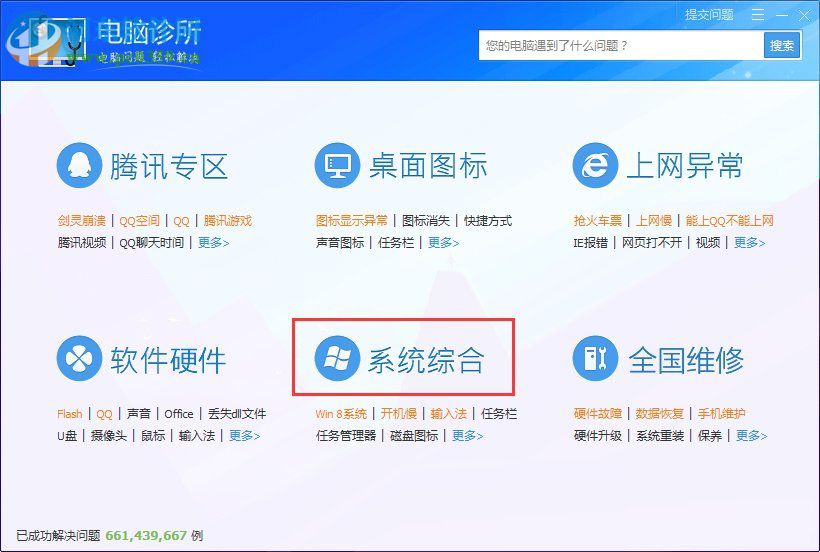
3、在“系统综合”的界面中找到“添加删除程序打不开”的选项框,双击进入界面;
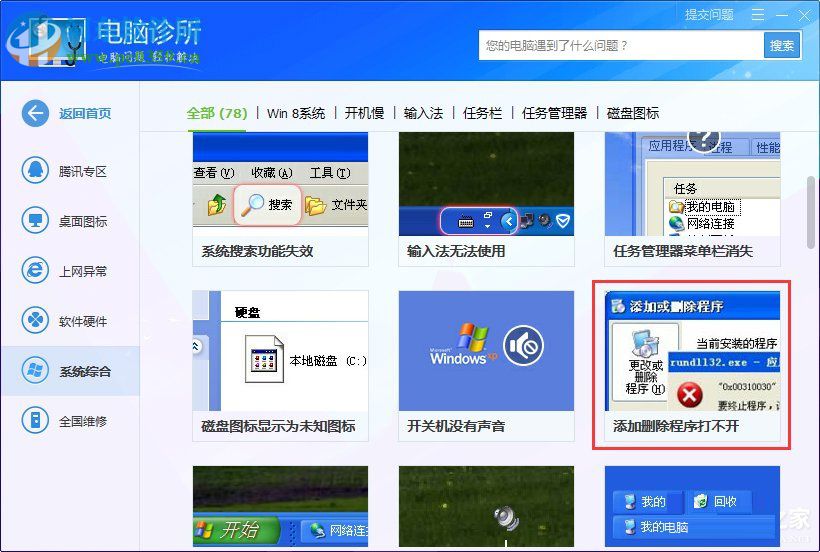
4、进入到“添加删除程序打不开”后点击“立即修复”等待些许时间便可;
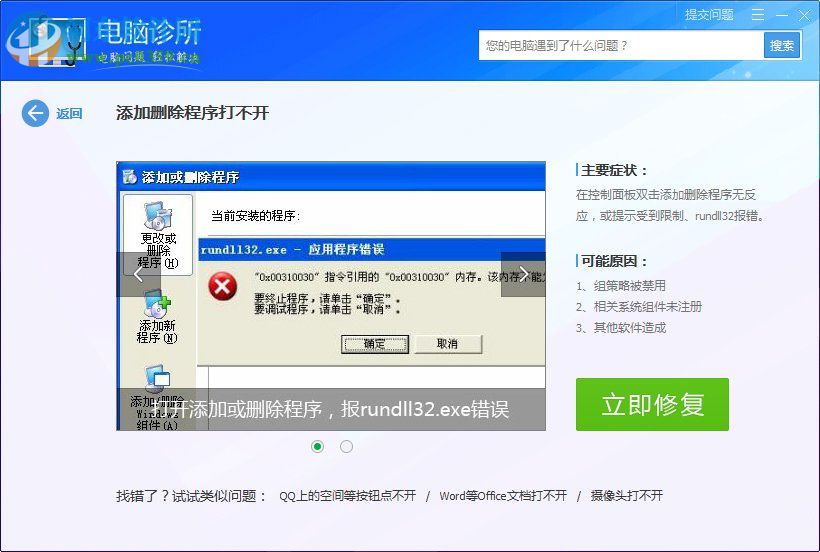
5、等待修复完成,重新启动电脑即可在“控制面板”中的“添加/删除程序”进行操作。
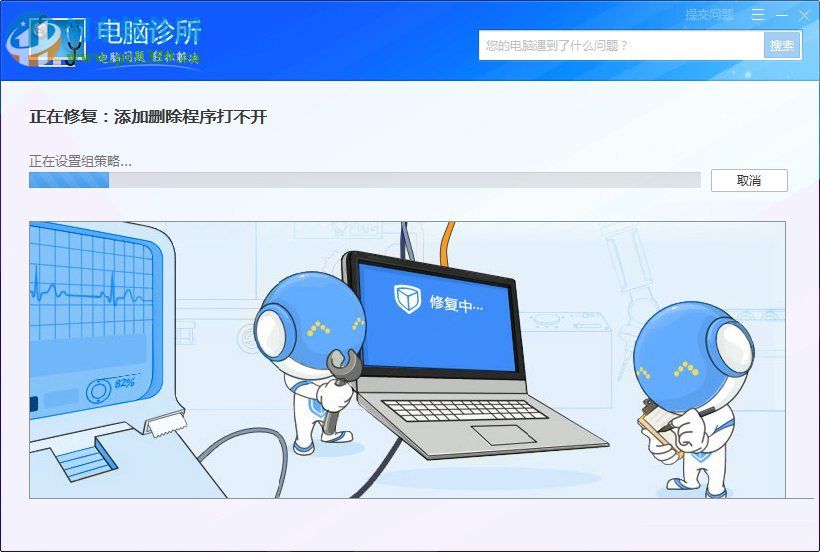
以上就是利用腾讯的电脑管家来对Win7系统出现rundll32.exe应用程序错误的解决方案,只需下载腾讯电脑管家进行修复,便可将这一故障进行彻底解决,解决后将会不再次出现rundll32.exe应用程序错误。更多的软件信息咨询,尽在好吧啦网,我们将竭尽为你解答。
相关文章:
排行榜

 网公网安备
网公网安备